win10怎么测硬盘读写速度|win10测硬盘读写速度的方法
发布时间:2018-04-16 18:38:51 浏览数: 小编:yimin
上了SSD一段时间,突然想测一下其读写速度。本来想下个第三方的软件什么的,原来发现Windows有内置的工具使用–WinSat,那自然是最好不过。
系统推荐:番茄花园win10系统下载
系统推荐:番茄花园win10系统下载
操作步骤
1、以管理员身份运行命令行程序,win+R–>输入cmd并回车.(否则在win10下面最终测试结果会一闪而过) 。
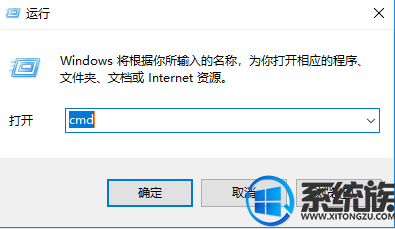
2、输入命令winsat disk并回车,此时为默认扫描系统盘,一般也就是C盘.
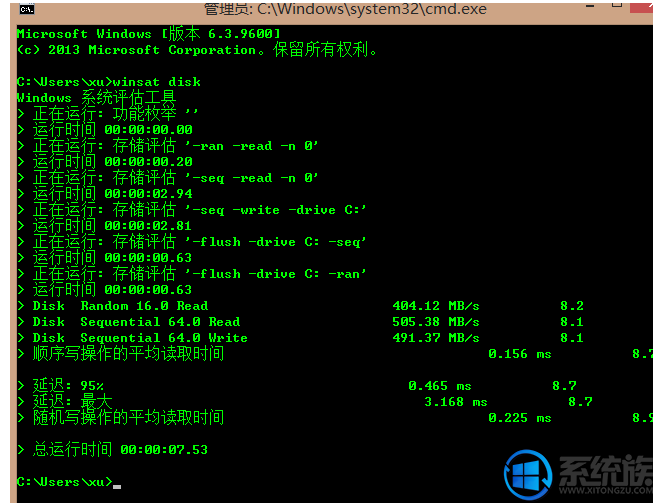
3、输入winsat disk + 参数-drive 盘符,就是扫描指定盘了。 例如扫描D盘:winsat disk -drive d
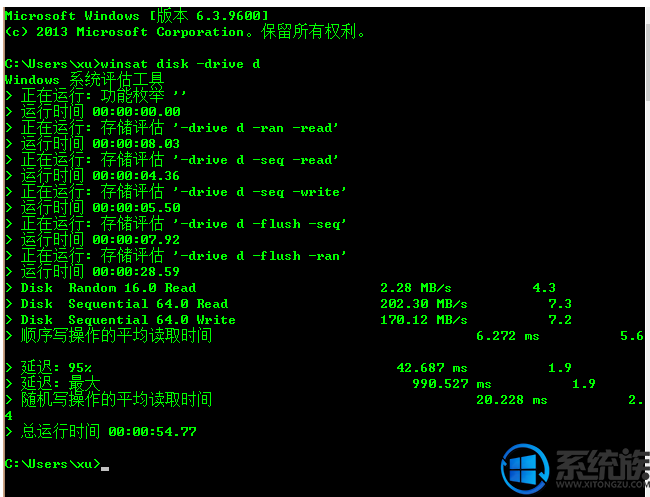
以上就是关于如何解决在win10测硬盘读写速度的方法啦,感谢大家对我们系统族的支持和关注,如果你们有什么更好的方法,也分享出来吧!我们一起学习!



















